文章詳情頁
MacOS如何使用語音輸入?MacOS開啟語音輸入的方法
瀏覽:92日期:2023-07-14 16:47:18
Siri是Apple旗下強大的語音助手,而Siri的語音輸入是必不可少的的存在。目前的MacOS中都有語音聽寫功能,可以讓它把我們的語音轉化成為文字。如果你此時不想打字,或是不方便打字的情況下,這個功能還是蠻有用的。那么如何開啟語音輸入呢?下面就看小編為大家帶來的教程,輕松處理開啟語音輸入。
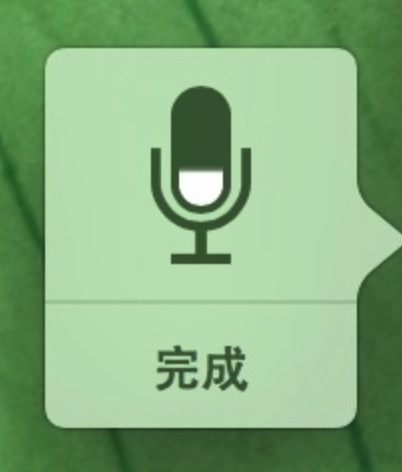
1、系統默認為聽寫與語音功能設置了一個鍵盤上的快捷鍵,當我們連續按下 Fn 鍵時,即可喚醒它。

2、如果是第一次使用的話,系統會提示我們是否需要下載優化聽寫內容,其實就是下載離線聽寫內容包,大小為500多M的樣子。建議可以讓它下載,這樣一來,即使是沒有網絡的情況下,都可以使用實時語音的聽寫功能。
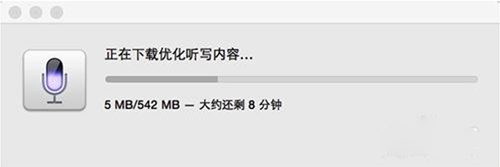
3、當啟動了聽寫功能以后,它會在當前應用窗口的左上方出現,并處于監聽模式。比如我在這里對 Mac 說了“百度經驗”以后,它就會幫我轉化成相應的文字。
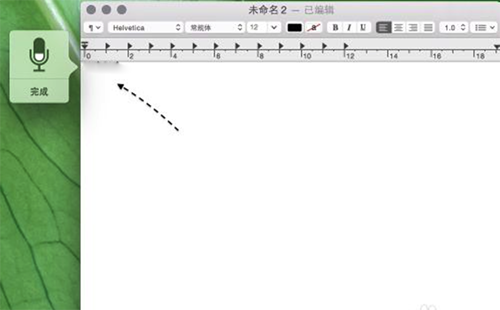
4、如果你想對聽寫與語音功能做一些設置的話,可以在系統的偏好設置里,找到“聽寫與語音”功能,如圖所示
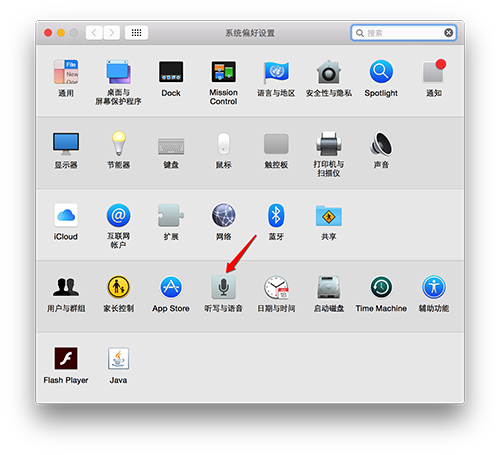
5、比如我們可以更改啟動它的快捷按鍵,也可以設置是否要讓系統打開聽寫功能,如圖所示
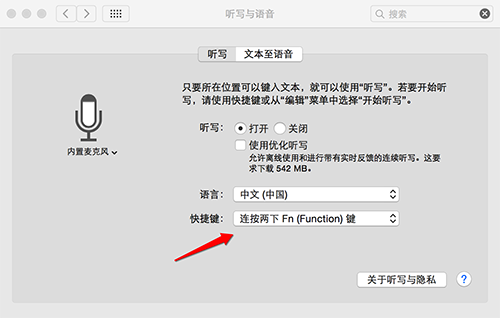
6、如果還沒有使用過這個功能的小伙伴,可以嘗試一下。在你打字打累了的時候,試試這個聽寫功能。
標簽:
Mac OS系統
相關文章:
1. 基于 Ubuntu 的 elementary OS 7 版本發布 附官方下載2. Win7純凈版沒有USB驅動怎么辦?Win7系統沒有USB驅動解決教程3. Win10系統hyper-v與vmware不兼容怎么辦?4. Win7窗口最大化后看不到任務欄怎么辦?Win7窗口最大化后看不到任務欄的解決方法5. 每次重啟Win7系統后打印機都顯示脫機該怎么辦?6. 蘋果 macOS 13.2 開發者預覽版 Beta 2 發布7. Win10系統不能調整任務欄大小怎么辦?Win10系統不能調整任務欄大小的解決方法8. Win11分辨率調到了推薦但還是有黑邊的解決方法9. Windows電腦常用的CMD命令有哪些?2021年CMD命令大全10. Win10添加Win7共享打印機找不到網絡路徑怎么回事?
排行榜

 網公網安備
網公網安備